探索者快捷键大全
探索者快捷键
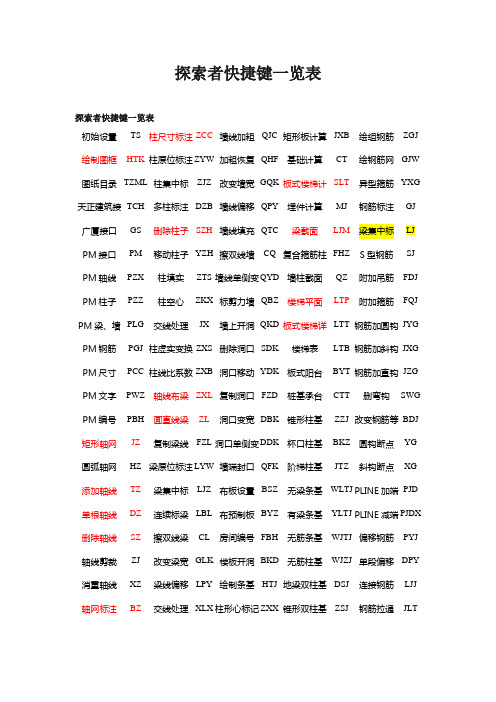
探索者快捷键一览表探索者快捷键一览表初始设置TS 柱尺寸标注ZCC 墙线加粗QJC 矩形板计算JXB 绘组钢筋ZGJ 绘制图框HTK 柱原位标注ZYW 加粗恢复QHF 基础计算CT 绘钢筋网GJW图纸目录TZML 柱集中标ZJZ 改变墙宽GQK 板式楼梯计算SLT 异型箍筋YXG天正建筑接口TCH 多柱标注DZB 墙线偏移QPY 埋件计算MJ 钢筋标注GJ 广厦接口GS 删除柱子SZH 墙线填充QTC 梁截面LJM 梁集中标LJPM接口PM 移动柱子YZH 擦双线墙CQ 复合箍筋柱截面FHZ S型钢筋SJPM轴线PZX 柱填实ZTS 墙线单侧变宽QYD 墙柱截面QZ 附加吊筋FDJPM柱子PZZ 柱空心ZKX 标剪力墙QBZ 楼梯平面LTP 附加箍筋FQJPM梁、墙PLG 交线处理JX 墙上开洞QKD 板式楼梯详图LTT 钢筋加圆钩JYGPM钢筋PGJ 柱虚实变换ZXS 删除洞口SDK 楼梯表LTB 钢筋加斜钩JXG PM尺寸PCC 柱线比系数ZXB 洞口移动YDK 板式阳台BYT 钢筋加直钩JZG PM文字PWZ 轴线布梁ZXL 复制洞口FZD 桩基承台CTT 删弯钩SWGPM编号PBH 画直线梁ZL 洞口变宽DBK 锥形柱基ZZJ 改变钢筋等级BDJ矩形轴网JZ 复制梁线FZL 洞口单侧变宽DDK 杯口柱基BKZ 圆钩断点YG圆弧轴网HZ 梁原位标注LYW 墙端封口QFK 阶梯柱基JTZ 斜钩断点XG添加轴线TZ 梁集中标LJZ 布板设置BSZ 无梁条基WLTJ PLINE加端线PJD单根轴线DZ 连续标梁LBL 布预制板BYZ 有梁条基YLTJ PLINE减端线PJDX删除轴线SZ 擦双线梁CL 房间编号FBH 无筋条基WJTJ 偏移钢筋PYJ 轴线剪裁ZJ 改变梁宽GLK 楼板开洞BKD 无筋柱基WJZJ 单段偏移DPY消重轴线XZ 梁线偏移LPY 绘制条基HTJ 地梁双柱基础DSJ 连接钢筋LJJ轴网标注BZ 交线处理XLX 柱形心标记ZXX 锥形双柱基础ZSJ 钢筋拉通JLT单轴标号DB 连接梁线LLJ 布独立基础BJC 钢筋设置SG 主筋试算SZJ 轴号编辑ZBJ 消重梁线QCL 基础剪裁JJC 钢筋标注GJH 箍筋试算SGJ轴号隐现YX 梁线单侧变宽LYD 承台布置BCT 自动正筋ZHJ 钢筋查询表CGJ轴号外偏ZWP 梁线修补LXB 墙下布桩QXZ 任意正筋RZ 线性标注XXB取消外偏QWP 梁线虚实变换LXS 测桩径比ZJB 自动负筋FJ 对齐标注DQB点划开关DH 梁线比系数LXB 桩数统计TJZ 任意负筋RF 平行标注PYB轴网线比系数ZBL 轴线布墙ZXQ 删除轴线SHZ 多跨负筋DF 梁宽墙厚BKH 插方类柱CFZ 画直线墙ZQ 连续梁计算LXL 画任意筋HJ 梁墙中标BLZ 插圆类柱CYZ 复制墙线FZQ 井字梁计算JZL 画点钢筋DJ 逐点标注ZDB 角度标注BJD 曲排文字WZ2 交点打断DJD 埋件绘制HMJ 指北针ZBZ 弧长标注BHC 竖排文字WZ1 交点剪裁CJD 标坐标点ZB 画箭头HJT 半径标注BBJ 拆分字串CWZ 图形剪裁CTX CAD命令标注断开BDK 文字打断DWZ 虚实变换BXS 清除 E 复制 C 标注合并BHB 文字缩放SFZ 线比系数XBL 移动M 镜像MI 重叠处理FCD 文字倾斜XWZ PGP设置PGP 修剪T 偏移O 宽度取齐KDQ 文字旋转WZZ 快捷条开关KJ 分解TP 直线L 线长取齐XCQ 更改上标GSB 系统控制SXT 矩形REC 多行文字DSR 改尺寸值GCC 更改下表GXB 图层设置STC 线性标注XXB 延伸EX 尺寸变文字BWZ 上标恢复SHF 选层显示CX 旋转RO 比例EC 文字翻转ZFZ 下表恢复XHF 选层关闭CG文字颜色BYS 统一字高TYZ 全图单色TDS字型设置SZX 制作表格ZHB 填充改色GTC多行输入DSR 读取EXCEL DEX 组开关ZKG多行编辑DBJ 编辑表格BJB 图形优化TYH写附注XFZ 格内文字GN 图库管理TK 中英对译FY 写序号XXH 梁断面号LDM 文字输入SWZ 文字前缀JQZ 编号编辑BH 通用编辑BJ 文字后缀JHZ 平法标注PF 文字平行ZPX 生成柱表HZB 平法拖动TPF 词库CK 型钢绘制HXG 引出标注YC查找/替换文TWZ 螺栓绘制HLS 索引符号SY 字替换钢筋直TGJ 焊缝绘制BHF 连接符号LF 径查字重叠CCD 变比例BBL 剖断线PD 删除检查框SCD 改变线宽GXK 剖面剖切PP 文字炸开ZWZ 连接线段LXD 截面剖切JP 炸开恢复FWZ 连续复制LC 标高绘制BG 符号替换HTH 矩形叠合JD 标高编辑BBG 连接成组ZCZ 消除重线XCX 对称符号DC 连接文字LWZ 消除实体XST 图形名称DC。
探索者快捷键命令
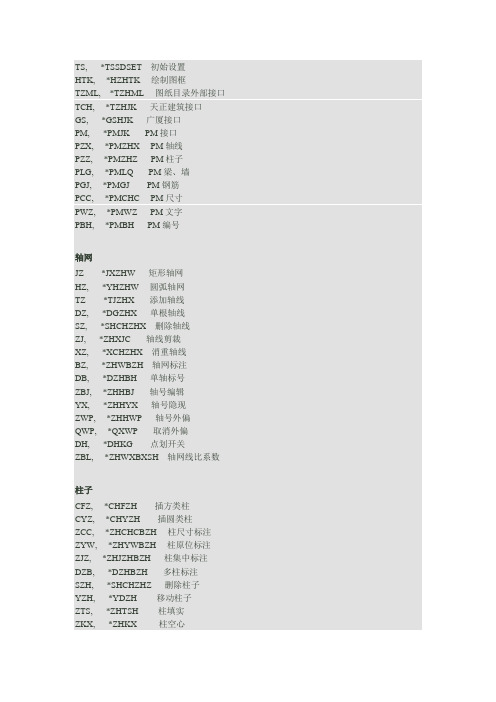
TS, *TSSDSET 初始设置HTK, *HZHTK 绘制图框TZML, *TZHML 图纸目录外部接口TCH, *TZHJK 天正建筑接口GS, *GSHJK 广厦接口PM, *PMJK PM接口PZX, *PMZHX PM轴线PZZ, *PMZHZ PM柱子PLG, *PMLQ PM梁、墙PGJ, *PMGJ PM钢筋PCC, *PMCHC PM尺寸PWZ, *PMWZ PM文字PBH, *PMBH PM编号轴网JZ *JXZHW 矩形轴网HZ, *YHZHW 圆弧轴网TZ *TJZHX 添加轴线DZ, *DGZHX 单根轴线SZ, *SHCHZHX 删除轴线ZJ, *ZHXJC 轴线剪裁XZ, *XCHZHX 消重轴线BZ, *ZHWBZH 轴网标注DB, *DZHBH 单轴标号ZBJ, *ZHHBJ 轴号编辑YX, *ZHHYX 轴号隐现ZWP, *ZHHWP 轴号外偏QWP, *QXWP 取消外偏DH, *DHKG 点划开关ZBL, *ZHWXBXSH 轴网线比系数柱子CFZ, *CHFZH 插方类柱CYZ, *CHYZH 插圆类柱ZCC, *ZHCHCBZH 柱尺寸标注ZYW, *ZHYWBZH 柱原位标注ZJZ, *ZHJZHBZH 柱集中标注DZB, *DZHBZH 多柱标注SZH, *SHCHZHZ 删除柱子YZH, *YDZH 移动柱子ZTS, *ZHTSH 柱填实ZKX, *ZHKX 柱空心JX, *JXCHL 交线处理ZXS, *ZHXSHBH 柱虚实变换ZXB, *ZHXBXSH 柱线比系数梁ZXL *ZHXBL 轴线布梁ZL *HZHXL 画直线梁FZL *FZHLX 复制梁线LYW *LYWBZH 梁原位标注LJZ *LJZHBZH 梁集中标注LBL *LXBL 连续梁标CL *CSHXL 擦双线梁GLK *GBLK 改变梁宽LPY *LXPY 梁线偏移XLX *JXCHL 交线处理LLJ *LJLX 连接梁线QCL *XCHLX 消重梁线LYD *LXYD 梁线单侧变宽LXB *LXXB 连线修补LXS *LXSHBH 梁虚实变换LXB *LXBXSH 梁线比系数剪力墙ZXQ, *ZHXBQ 轴线布墙ZQ, *HZHXQ 画直线墙FZQ, *FZHQX 复制墙线QJC, *QXJC 墙线加粗QHF, *JCHF 加粗恢复GQK, *GBQK 改变墙宽QPY, *QXPY 墙线偏移QTC, *QXTCH 墙线填充CQ, *CSHXQ 擦双线墙QYD, *QXYD 墙线单侧变宽QBZ, *QXPMBZH 标剪力墙QKD, *QSHKD 墙上开洞SDK, *SHCHDK 删除洞口YDK, *DKYD 洞口移动FZD, *FZHDK 复制洞口DBK, *DKBK 洞口变宽DDK, *DKDCBK 洞口单侧变宽QFK, *QDFK 墙端封口BSZ, *BBSHZH 预制板设置BYZ, *BYZHB 布预制板FBH, *FJBH 房间编号BKD, *LBKD 楼板开洞基础HTJ, *HZHTJ 绘制条基ZXX, *ZHXXBJ 柱形心标记BJC, *BDLZHJ 布独立柱基础JJC, *JCHJC 基础剪裁BCT, *CHTBZH 承台布置QXZ, *QXBZH 墙下布桩ZJB, *CZHJB 测桩径比TJZ, *ZHSHTJ 桩数统计SHZ, *SHCHZH 删除桩构件计算LXL, *LXLJS 连续梁计算JZL, *JZLJS 井字梁计算JXB, *JXBJS 矩形板计算JC, *JCHJS 基础计算CT, *CHTJS 桩基承台计算SLT, *LTJS 板式楼梯计算MJ, *MJJS 埋件计算LJM, *LJM 梁截面FHZ, *FHGJZH 复合箍筋柱截面QZ, *QZHJM 墙柱截面LTP, *LTPM 楼梯平面LTT, *LTXT 板式楼梯详图LTB, *LTB 楼梯表BYT, *BSHYT 雨篷阳台计算CTT, *ZHJCHT 桩基承台绘制ZZJ, *ZHXZHJ 锥形柱基绘制BKZ, *BKZHJ 杯口柱基绘制JTZ, *JTZHJ 阶梯柱基绘制WLTJ, *WLTJ 无梁条基绘制YLTJ, *YLTJ 有梁条基绘制WJTJ, *WJTJ 无筋条基绘制WJZJ, *WJZHJ 无筋柱基绘制DSJ, *DLSHJ 地梁双柱条基绘制ZSJ, *ZHXSHJ 锥形双柱基础绘制钢筋SG, *REINSET 钢筋设置GJH, *GJBZ 钢筋标注ZHJ, *ZDZHJ 自动正筋RZ, *RYZHJ 任意正筋FJ, *ZDFJ 自动负筋RF, *RYFJ 任意负筋DF, *DKFJ 多跨负筋HJ, *TSHHRYJ 画任意筋DJ, *HDGJ 画点钢筋ZGJ, *HZGJ 绘粗钢筋GJW, *HGJW 绘钢筋网YXG, *YXGUJ 异型箍筋GJ, *GJ 箍筋LJ, *LJ 拉筋SJ, *SXGJ S型钢筋FDJ, *FJDJ 附加吊筋FQJ, *FJGJ 附加箍筋钢筋工具JYG, *GJJYG 钢筋加圆勾JXG, *GJJXG 钢筋加斜勾JZG, *GJJZHG 钢筋加直勾SWG, *SHWG 删弯勾BDJ, *GBGJDJ 改变钢筋等级YG, *YGDD 圆勾断点XG, *XGDD 斜勾断点PJD, *PLNEA PLINE加端线PJDX, *PLNED PLINE减端线PYJ, *PYGJ 偏移钢筋DPY, *DDPY 单端偏移LJJ, *LJGJ 连接钢筋JLT, *GJLT 钢筋拉通SZJ, *ZHJSHS 主筋试算SGJ, *GJSHS 箍筋试算CGJ, *GJCHXB 钢筋查询表尺寸XXB, *XXBZH 线性标注DQB, *DQBZH 对齐标注PYB, *PXBZH 平行标注BKH, *LKQH 梁宽墙厚ZDB, *ZHDBZH 逐点标注BJD, *JDBZH 角度标注BHC, *HCHBZH 弧长标注BBJ, *BJBZH 半径标注BDK, *BZHDK 标注断开BHB, *BZHHB 标注合并FCD, *CHDCHL 重叠处理KDQ, *KDQQ 宽度取齐XCQ, *XCHQQ 线长取齐GCC, *GCHCZH 改尺寸值BWZ, *CHCBWZ 尺寸改变文字ZFZ, *WZFZH 文字翻转BYS, *WZYS AUTOCAD命令文字SZX, *TEXTSET 字型设置DSR, *DHSHR 多行输入DBJ, *DHBJ 多行编辑XFZ, *XFZH 写附注FY, *ZHYWDZH 中英对译SWZ, *WZSHR 文字输入BJ, *TYBJ 通用编辑ZPX, *WZPX 文字平行CK, *CK 词库TWZ, *CHZHTH 查找替换文字TGJ, *THGJZHJ 替换钢筋文字CCD, *CHZCHD 查字重叠SCD, *SHCHJCHK 删检查框ZWZ, *WZZHK AUTOCAD命令FWZ, *ZHKHF AUTOCAD命令文字工具HTH, *FHTH 符号替换ZCZ, *LJCHZ 连接成组LWZ, *LJWZ 连接文字WZ2, *QPWZ 曲排文字WZ1, *SHPWZ 竖排文字CWZ, *CHFZCH 拆分字串DWZ, *WZDD 文字打断SFZ, *WZSF 文字缩放XWZ, *WZQX 文字倾斜WZZ, *WZXZH 文字旋转GSB, *GGSHB 更改上标SHF, *SHBHF 上标恢复XHF, *XBHF 下标恢复TYZ, *TYZG 统一字高表格ZHB, *ZHZBG 制作表格DEX, *READEXCEL 读取EXCEL BJB, *BJBG 编辑表格GN, *GNWZ 格内文字XXH, *XXH 写序号JQZ, *WZJQZH 文字前缀JHZ, *WZJHZH 文字后缀HZB, *SHCHZHB 生成柱表钢结构详图HXG, *XGHZH 型钢绘制HLS, *LSHHZH 螺栓绘制BHF, *HFHZH 焊缝绘制实体工具BBL, *BBL 变比例GXK, *GBXK 改变线宽LXD, *LJXD 连接线段LC, *LXFZH AUTOCAD命令JD, *JXDH 矩形叠合XCX, *XCHCHX 消除重线XST, *XCHSHT 消重实体DJD, *JDDD 交点打断CJD, *JDJC 交点剪裁CTX, *TXJC 图形剪裁BXS, *XSHBH 虚实变换XBL, *XBXSH 线比系数其它工具PGP, *TPDG PGP设置KJ, *TSCT 快捷条开关SXT, *SYSET 系统控制STC, *LAYERSET 图层设置CX, *XCXSH 选层显示CG, *XCGB 选层关闭TDS, *QTDS 全图单色GTC, *TCHGS 填充改色ZKG, *ZKG 组开关TYH, *TXYH 图形优化TK, *TKGL 图库管理常用符号LDM, *LDMH 梁断面号BH, *BHBJ 编号编辑PF, *PFBZH 平法标注TPF, *PFTD 平法拖动YC, *YCHBZH 引出标注SY, *SYFH 索引符号LF, *LJFH 连接符号PD, *PDX 剖断线PP, *PMPQ 剖面剖切JP, *PDFH 截面剖切BG, *BGHZH 标高绘制BBG, *BGBJ 标高编辑DC, *DCFH AUTOCAD命令TM, *TXMCH 图形名称HMJ, *MJHZH 埋件绘制ZB, *BZBD 标坐标点ZBZ, *ZHBZH 指北针HJT, *HJT 画箭头。
探索者快捷键大全

TSSD 简化命令TS, *TSSDSET,初始设置HTK, *HZHTK,绘制图框TZML, *TZHML ,图纸目录;;外部接口TCH, *TZHJK ,天正建筑接口GS, *GSHJK,广厦接口PM, *PMJK,PM接口PZX, *PMZHX,PM轴线PZZ, *PMZHZ,PM柱子PLG, *PMLQ,PM梁、墙PGJ, *PMGJ,PM钢筋PCC, *PMCHC,PM尺寸PWZ, *PMWZ,PM文字PBH, *PMBH,PM编号;;轴网JZ, *JXZHW,矩形轴网HZ, *YHZHW,弧形轴网TZ, *TJZHX,添加轴线DZ, *DGZHX,单根轴线SZ, *SHCHZHX,删除轴线ZJ, *ZHXJC,轴线剪裁XZ, *XCHZHX,消重轴线BZ, *ZHWBZH,轴网标注DB, *DZHBH,单轴标号ZBJ, *ZHHBJ,轴号编辑YX, *ZHHYX,轴号隐现ZWP, *ZHHWP,轴号外偏QWP, *QXWP,取消外偏DH, *DHKG,点划开关ZBL, *ZHWXBXSH,轴网线比系数;;柱子CFZ, *CHFZH,插方类柱CYZ, *CHYZH,插圆类柱ZCC, *ZHCHCBZH,柱尺寸标注ZYW, *ZHYWBZH,柱原位标注ZJZ, *ZHJZHBZH,柱集中标注DZB, *DZHBZH,多柱标注SZH, *SHCHZHZ,删除柱子YZH, *YDZH,移动柱子ZTS, *ZHTSH,柱填实ZKX, *ZHKX,柱空心JX, *JXCHL,交线处理ZXS, *ZHXSHBH,柱虚实变换ZXB, *ZHXBXSH,柱线比系数;;梁ZXL, *ZHXBL,轴线布梁ZL, *HZHXL,画直线梁FZL, *FZHLX,复制梁线LYW, *LYWBZH,梁原位标注LJZ, *LJZHBZH,梁集中标注LBL, *LXBL,连续标梁CL, *CSHXL,擦双线梁GLK, *GBLK,改变梁宽LPY, *LXPY梁线偏移XLX, *JXCHL,交线处理LLJ, *LJLX,连接梁线QCL, *XCHLX,消重梁线LYD, *LXYD,梁线单侧变宽LXX, *LXXB,梁线修补LXS, *LXSHBH,梁虚实变换LXB, *LXBXSH,梁线比系数;;剪力墙ZXQ, *ZHXBQ,轴线布墙ZQ, *HZHXQ,画直线墙FZQ, *FZHQX,复制墙线QJC, *QXJC,墙线加粗QHF, *JCHF,加粗恢复GQK, *GBQK,改变墙款QPY, *QXPY,墙线偏移QTC, *QXTCH,墙线填充CQ, *CSHXQ,擦双线墙QYD, *QXYD,墙线单侧变宽QBZ, *QXPMBZH,标剪力墙QKD, *QSHKD,墙上开洞SDK, *SHCHDK,删除洞口YDK, *DKYD,洞口移动FZD, *FZHDK,复制洞口DBK, *DKBK,洞口变宽DDK, *DKDCBK,洞口单侧变宽QFK, *QDFK,墙端封口;;板BSZ, *BBSHZH,预制板设置BYZ, *BYZHB,布预制板FBH, *FJBH,房间编号BKD, *LBKD,楼板开洞;;基础HTJ, *HZHTJ,绘制条基ZXX, *ZHXXBJ,柱形心标记BJC, *BDLZHJ,布独立柱基础JJC, *JCHJC,基础剪裁BCT, *CHTBZH,承台布置QXZ, *QXBZH,墙下布桩ZJB, *CZHJB,测桩径比TJZ, *ZHSHTJ,桩数统计SHZ, *SHCHZH,删除桩;;构件计算LXL, *LXLJS连续梁计算JZL, *JZLJS,井字梁计算JXB, *JXBJS,矩形板计算LJM, *LJM,梁截面FHZ, *FHGJZH,复合箍筋柱截面QZ, *QZHJM,墙柱截面LTP, *LTPM,楼梯平面LTT, *LTXT,板式楼梯详图LTB, *LTB,楼梯表BYT, *BSHYT,雨篷阳台CTT, *ZHJCHT,桩基承台ZZJ, *ZHXZHJ,锥形柱基BKZ, *BKZHJ,杯口柱基JTZ, *JTZHJ,阶梯柱基WLTJ, *WLTJ,无梁条基YLTJ, *YLTJ,有梁条基WJTJ, *WJTJ,无筋条基WJZJ, *WJZHJ,无筋柱基DSJ, *DLSHJ,地梁双柱基础ZSJ, *ZHXSHJ锥形双柱基础钢筋SG, *REINSET,钢筋设置GJH, *GJBZ,钢筋标注ZHJ, *ZDZHJ,自动正筋RZ, *RYZHJ,任意正筋FJ, *ZDFJ,自动负筋RF, *RYFJ,任意负筋DF, *DKFJ,多跨负筋HJ, *TSHHRYJ,画任意筋DJ, *HDGJ,画点钢筋ZGJ, *HZGJ,绘组钢筋GJW, *HGJW,绘钢筋网YXG, *YXGUJ,异型箍筋GJ, *GJ箍筋LJ, *LJ,拉筋SJ, *SXGJ,S型钢筋FDJ, *FJDJ,附加吊筋FQJ, *FJGJ,附加箍筋钢筋工具JYG, *GJJYG,钢筋加圆钩JXG, *GJJXG,钢筋加斜钩JZG, *GJJZHG,钢筋加直钩SWG, *SHWG,删弯钩BDJ, *GBGJDJ,改变钢筋等级YG, *YGDD,园钩断点XG, *XGDD,斜钩断点PJD, *PLNEA,PLINE加端线PJDX, *PLNED,PLINE减端线PYJ, *PYGJ,偏移钢筋DPY, *DDPY,单段偏移LJJ, *LJGJ,连接钢筋JLT, *GJLT,钢筋拉通SZJ, *ZHJSHS,主筋试算SGJ, *GJSHS,箍筋试算CGJ, *GJCHXB,钢筋查询表尺寸XXB, *XXBZH,线性标注DQB, *DQBZH,对齐标注PYB, *PXBZH,平行标注BKH, *LKQH,;梁宽墙厚BLZ, *LQZHB,梁墙中标ZDB, *ZHDBZH,逐点标注BJD, *JDBZH,角度标注BHC, *HCHBZH,弧长标注BBJ, *BJBZH,半径标注BDK, *BZHDK,标注断开BHB, *BZHHB,标注合并FCD, *CHDCHL,重叠处理KDQ, *KDQQ,宽度取齐XCQ, *XCHQQ,线长取齐GCC, *GCHCZH,改尺寸值BWZ, *CHCBWZ,尺寸变文字ZFZ, *WZFZH,文字翻转文字SZX, *TEXTSET,字型设置DSR, *DHSHR,多行输入DBJ, *DHBJ,多行编辑XFZ, *XFZH,写附注FY, *ZHYWDZH,中英对译SWZ, *WZSHR,文字输入BJ, *TYBJ,通用编辑ZPX, *WZPX,文字平行CK, *CK,词库TWZ, *CHZHTH,查找/替换文字TGJ, *THGJZHJ,替换钢级直径CCD, *CHZCHD,查字重叠SCD, *SHCHJCHK,删除检查框文字工具HTH, *FHTH,符号替换ZCZ, *LJCHZ,连接成组LWZ, *LJWZ,连接文字WZ2, *QPWZ,曲排文字WZ1, *SHPWZ,竖排文字CWZ, *CHFZCH,拆分字串DWZ, *WZDD,文字打断SFZ, *WZSF,文字缩放XWZ, *WZQX,文字倾斜WZZ, *WZXZH,文字旋转GSB, *GGSHB,更改上标GXB, *GGXB,更改下标SHF, *SHBHF,上标恢复XHF, *XBHF,下标恢复TYZ, *TYZG,统一字高表格ZHB, *ZHZBG,制作表格DEX, *READEXCEL,读取EXCEL BJB, *BJBG,编辑表格GN, *GNWZ,格内文字XXH, *XXH,写序号JQZ, *WZJQZH,文字前缀JHZ, *WZJHZH,文字后缀HZB, *SHCHZHB,生成柱表钢结构详图HXG, *XGHZH,型钢绘制HLS, *LSHHZH,螺栓绘制BHF, *HFHZH,焊缝绘制实体工具BBL, *BBL,变比例GX, *GBXK,改变线宽LXD, *LJXD,连接线段JD, *JXDH,矩形叠合XCX, *XCHCHX,消除重线XST, *XCHSHT,消重实体DJD, *JDDD,交点打断CJD, *JDJC,交点裁剪CTX, *TXJC,图形裁剪BXS, *XSHBH,虚实变换XBL, *XBXSH,线比系数其它工具PGP, *TPDG,PGP设置KJ, *TSCT,快捷条开关SXT, *SYSET,系统控制STC, *LAYERSET,图层设置CX, *XCXSH,选层显示CG, *XCGB,选层关闭TDS, *QTDS,全图单色GTC, *TCHGS,填充改色ZKG, *ZKG,组开关TYH, *TXYH,图形优化TK, *TKGL,图库管理;;常用符号LDM, *LDMH,梁断面号BH, *BHBJ,&6编号编辑PF, *PFBZH,&C平法标注TPF, *PFTD,&D平法拖动YC, *YCHBZH,&E引出标注。
TSSD探索者简化命令快捷键

TSSD探索者简化命令/快捷键(2012-03-12 14:28:23)TS, *TSSDSET 初始设置HTK, *HZHTK 绘制图框TZML, *TZHML 图纸目录外部接口TCH, *TZHJK 天正建筑接口GS, *GSHJK 广厦接口PM, *PMJK PM接口PZX, *PMZHX PM轴线PZZ, *PMZHZ PM柱子PLG, *PMLQ PM梁、墙PGJ, *PMGJ PM钢筋PCC, *PMCHC PM尺寸PWZ, *PMWZ PM文字PBH, *PMBH PM编号轴网JZ *JXZHW 矩形轴网HZ, *YHZHW 圆弧轴网TZ *TJZHX 添加轴线DZ, *DGZHX 单根轴线SZ, *SHCHZHX 删除轴线ZJ, *ZHXJC 轴线剪裁XZ, *XCHZHX 消重轴线BZ, *ZHWBZH 轴网标注DB, *DZHBH 单轴标号ZBJ, *ZHHBJ 轴号编辑YX, *ZHHYX 轴号隐现ZWP, *ZHHWP 轴号外偏QWP, *QXWP 取消外偏DH, *DHKG 点划开关ZBL, *ZHWXBXSH 轴网线比系数柱子CFZ, *CHFZH 插方类柱CYZ, *CHYZH 插圆类柱ZCC, *ZHCHCBZH 柱尺寸标注ZYW, *ZHYWBZH 柱原位标注ZJZ, *ZHJZHBZH 柱集中标注DZB, *DZHBZH 多柱标注SZH, *SHCHZHZ 删除柱子YZH, *YDZH 移动柱子ZTS, *ZHTSH 柱填实ZKX, *ZHKX 柱空心JX, *JXCHL 交线处理ZXS, *ZHXSHBH 柱虚实变换ZXB, *ZHXBXSH 柱线比系数梁ZXL *ZHXBL 轴线布梁ZL *HZHXL 画直线梁FZL *FZHLX 复制梁线L YW *L YWBZH 梁原位标注LJZ *LJZHBZH 梁集中标注LBL *LXBL 连续梁标CL *CSHXL 擦双线梁GLK *GBLK 改变梁宽LPY *LXPY 梁线偏移XLX *JXCHL 交线处理LLJ *LJLX 连接梁线QCL *XCHLX 消重梁线L YD *LXYD 梁线单侧变宽LXB *LXXB 连线修补LXS *LXSHBH 梁虚实变换LXB *LXBXSH 梁线比系数剪力墙ZXQ, *ZHXBQ 轴线布墙ZQ, *HZHXQ 画直线墙FZQ, *FZHQX 复制墙线QJC, *QXJC 墙线加粗QHF, *JCHF 加粗恢复GQK, *GBQK 改变墙宽QPY, *QXPY 墙线偏移QTC, *QXTCH 墙线填充CQ, *CSHXQ 擦双线墙QYD, *QXYD 墙线单侧变宽QBZ, *QXPMBZH 标剪力墙QKD, *QSHKD 墙上开洞SDK, *SHCHDK 删除洞口YDK, *DKYD 洞口移动FZD, *FZHDK 复制洞口DBK, *DKBK 洞口变宽DDK, *DKDCBK 洞口单侧变宽QFK, *QDFK 墙端封口板BSZ, *BBSHZH 预制板设置BYZ, *BYZHB 布预制板FBH, *FJBH 房间编号BKD, *LBKD 楼板开洞基础HTJ, *HZHTJ 绘制条基ZXX, *ZHXXBJ 柱形心标记BJC, *BDLZHJ 布独立柱基础JJC, *JCHJC 基础剪裁BCT, *CHTBZH 承台布置QXZ, *QXBZH 墙下布桩ZJB, *CZHJB 测桩径比TJZ, *ZHSHTJ 桩数统计SHZ, *SHCHZH 删除桩构件计算LXL, *LXLJS 连续梁计算JZL, *JZLJS 井字梁计算JXB, *JXBJS 矩形板计算JC, *JCHJS 基础计算CT, *CHTJS 桩基承台计算SLT, *LTJS 板式楼梯计算MJ, *MJJS 埋件计算LJM, *LJM 梁截面FHZ, *FHGJZH 复合箍筋柱截面QZ, *QZHJM 墙柱截面LTP, *LTPM 楼梯平面LTT, *LTXT 板式楼梯详图LTB, *LTB 楼梯表BYT, *BSHYT 雨篷阳台计算CTT, *ZHJCHT 桩基承台绘制ZZJ, *ZHXZHJ 锥形柱基绘制BKZ, *BKZHJ 杯口柱基绘制JTZ, *JTZHJ 阶梯柱基绘制WLTJ, *WLTJ 无梁条基绘制YLTJ, *YLTJ 有梁条基绘制WJTJ, *WJTJ 无筋条基绘制WJZJ, *WJZHJ 无筋柱基绘制DSJ, *DLSHJ 地梁双柱条基绘制ZSJ, *ZHXSHJ 锥形双柱基础绘制钢筋SG, *REINSET 钢筋设置GJH, *GJBZ 钢筋标注ZHJ, *ZDZHJ 自动正筋RZ, *RYZHJ 任意正筋FJ, *ZDFJ 自动负筋RF, *RYFJ 任意负筋DF, *DKFJ 多跨负筋HJ, *TSHHRYJ 画任意筋DJ, *HDGJ 画点钢筋ZGJ, *HZGJ 绘粗钢筋GJW, *HGJW 绘钢筋网YXG, *YXGUJ 异型箍筋GJ, *GJ 箍筋LJ, *LJ 拉筋SJ, *SXGJ S型钢筋FDJ, *FJDJ 附加吊筋FQJ, *FJGJ 附加箍筋钢筋工具JYG, *GJJYG 钢筋加圆勾JXG, *GJJXG 钢筋加斜勾JZG, *GJJZHG 钢筋加直勾SWG, *SHWG 删弯勾BDJ, *GBGJDJ 改变钢筋等级YG, *YGDD 圆勾断点XG, *XGDD 斜勾断点PJD, *PLNEA PLINE加端线PJDX, *PLNED PLINE减端线PYJ, *PYGJ 偏移钢筋DPY, *DDPY 单端偏移LJJ, *LJGJ 连接钢筋JLT, *GJLT 钢筋拉通SZJ, *ZHJSHS 主筋试算SGJ, *GJSHS 箍筋试算CGJ, *GJCHXB 钢筋查询表尺寸XXB, *XXBZH 线性标注DQB, *DQBZH 对齐标注PYB, *PXBZH 平行标注BKH, *LKQH 梁宽墙厚BLZ, *LQZHB 梁墙中标ZDB, *ZHDBZH 逐点标注BJD, *JDBZH 角度标注BHC, *HCHBZH 弧长标注BBJ, *BJBZH 半径标注BDK, *BZHDK 标注断开BHB, *BZHHB 标注合并FCD, *CHDCHL 重叠处理KDQ, *KDQQ 宽度取齐XCQ, *XCHQQ 线长取齐GCC, *GCHCZH 改尺寸值BWZ, *CHCBWZ 尺寸改变文字ZFZ, *WZFZH 文字翻转BYS, *WZYS AUTOCAD命令文字SZX, *TEXTSET 字型设置DSR, *DHSHR 多行输入DBJ, *DHBJ 多行编辑XFZ, *XFZH 写附注FY, *ZHYWDZH 中英对译SWZ, *WZSHR 文字输入BJ, *TYBJ 通用编辑ZPX, *WZPX 文字平行CK, *CK 词库TWZ, *CHZHTH 查找替换文字TGJ, *THGJZHJ 替换钢筋文字CCD, *CHZCHD 查字重叠SCD, *SHCHJCHK 删检查框ZWZ, *WZZHK AUTOCAD命令FWZ, *ZHKHF AUTOCAD命令文字工具HTH, *FHTH 符号替换ZCZ, *LJCHZ 连接成组LWZ, *LJWZ 连接文字WZ2, *QPWZ 曲排文字WZ1, *SHPWZ 竖排文字CWZ, *CHFZCH 拆分字串DWZ, *WZDD 文字打断SFZ, *WZSF 文字缩放XWZ, *WZQX 文字倾斜WZZ, *WZXZH 文字旋转GSB, *GGSHB 更改上标GXB, *GGXB 更改下标SHF, *SHBHF 上标恢复XHF, *XBHF 下标恢复TYZ, *TYZG 统一字高表格ZHB, *ZHZBG 制作表格DEX, *READEXCEL 读取EXCEL BJB, *BJBG 编辑表格GN, *GNWZ 格内文字XXH, *XXH 写序号JQZ, *WZJQZH 文字前缀JHZ, *WZJHZH 文字后缀HZB, *SHCHZHB 生成柱表钢结构详图HXG, *XGHZH 型钢绘制HLS, *LSHHZH 螺栓绘制BHF, *HFHZH 焊缝绘制实体工具BBL, *BBL 变比例GXK, *GBXK 改变线宽LXD, *LJXD 连接线段LC, *LXFZH AUTOCAD命令JD, *JXDH 矩形叠合XCX, *XCHCHX 消除重线XST, *XCHSHT 消重实体DJD, *JDDD 交点打断CJD, *JDJC 交点剪裁CTX, *TXJC 图形剪裁BXS, *XSHBH 虚实变换XBL, *XBXSH 线比系数其它工具PGP, *TPDG PGP设置KJ, *TSCT 快捷条开关SXT, *SYSET 系统控制STC, *LAYERSET 图层设置CX, *XCXSH 选层显示CG, *XCGB 选层关闭TDS, *QTDS 全图单色GTC, *TCHGS 填充改色ZKG, *ZKG 组开关TYH, *TXYH 图形优化TK, *TKGL 图库管理常用符号LDM, *LDMH 梁断面号BH, *BHBJ 编号编辑PF, *PFBZH 平法标注TPF, *PFTD 平法拖动YC, *YCHBZH 引出标注SY, *SYFH 索引符号LF, *LJFH 连接符号PD, *PDX 剖断线PP, *PMPQ 剖面剖切JP, *PDFH 截面剖切BG, *BGHZH 标高绘制BBG, *BGBJ 标高编辑DC, *DCFH AUTOCAD命令TM, *TXMCH 图形名称HMJ, *MJHZH 埋件绘制ZB, *BZBD 标坐标点ZBZ, *ZHBZH 指北针HJT, *HJT 画箭头。
常用探索者快捷键[2]
![常用探索者快捷键[2]](https://img.taocdn.com/s3/m/3aaaa003aeaad1f347933f62.png)
探
者
C A
D 快捷键之吉白夕凡创
作
图层工具插件命令:SSN 显示所有被隐藏图层;
SSH 单个隐藏所选择的图层;
SMH 多个隐藏所选择的图层;
SSR 显示当前图层的内容;
SSC 指定某图层为当前图层;
SSD 选择要显示的图层,未选择的将隐藏;
SAH 所有图层隐藏;
SST 显示所有被冻结的图层;
SSF 单个冻结所选择的图层;(当前除层除外)SMF 多个冻结所选择的图层;(当前除层除外)SAF 除当前图层以外的全部冻结;
SSL 单个图层锁定;
SML 多个图层锁定;
SAL 所有图层锁定;
SSU 单个图层解锁;
SMU 多个图层解锁;
SAU 所有图层解锁;
SSW 两个图层中的内容交换;
SAT 文字替换
以上的命令大家可以再自定义快捷命令,方法是:(defun C:AAA()
(C:BBB)
(princ)
)
AAA 是要自己定义的快捷命令
BBB 是上述中的快捷命令。
探索者快捷键
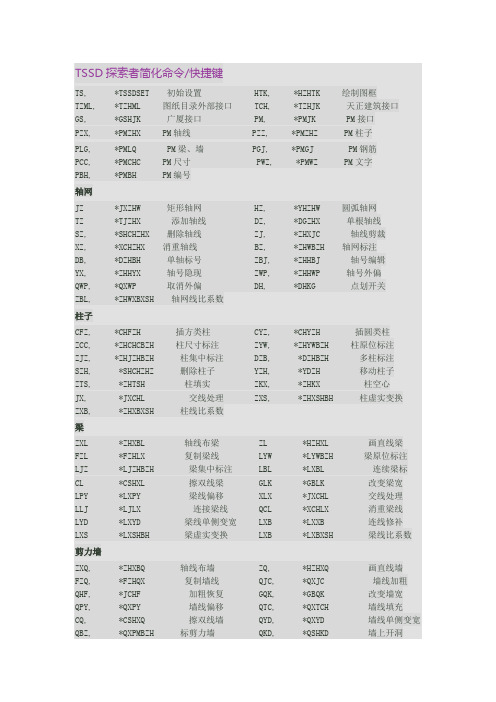
TSSD探索者简化命令/快捷键TS, *TSSDSET 初始设置 HTK, *HZHTK 绘制图框TZML, *TZHML 图纸目录外部接口 TCH, *TZHJK 天正建筑接口GS, *GSHJK 广厦接口 PM, *PMJK PM接口PZX, *PMZHX PM轴线 PZZ, *PMZHZ PM柱子PLG, *PMLQ PM梁、墙 PGJ, *PMGJ PM钢筋PCC, *PMCHC PM尺寸 PWZ, *PMWZ PM文字PBH, *PMBH PM编号轴网JZ *JXZHW 矩形轴网 HZ, *YHZHW 圆弧轴网TZ *TJZHX 添加轴线 DZ, *DGZHX 单根轴线SZ, *SHCHZHX 删除轴线 ZJ, *ZHXJC 轴线剪裁XZ, *XCHZHX 消重轴线 BZ, *ZHWBZH 轴网标注DB, *DZHBH 单轴标号 ZBJ, *ZHHBJ 轴号编辑YX, *ZHHYX 轴号隐现 ZWP, *ZHHWP 轴号外偏QWP, *QXWP 取消外偏 DH, *DHKG 点划开关ZBL, *ZHWXBXSH 轴网线比系数柱子CFZ, *CHFZH 插方类柱 CYZ, *CHYZH 插圆类柱ZCC, *ZHCHCBZH 柱尺寸标注 ZYW, *ZHYWBZH 柱原位标注ZJZ, *ZHJZHBZH 柱集中标注 DZB, *DZHBZH 多柱标注SZH, *SHCHZHZ 删除柱子 YZH, *YDZH 移动柱子ZTS, *ZHTSH 柱填实 ZKX, *ZHKX 柱空心JX, *JXCHL 交线处理 ZXS, *ZHXSHBH 柱虚实变换ZXB, *ZHXBXSH 柱线比系数梁ZXL *ZHXBL 轴线布梁 ZL *HZHXL 画直线梁FZL *FZHLX 复制梁线 LYW *LYWBZH 梁原位标注LJZ *LJZHBZH 梁集中标注 LBL *LXBL 连续梁标CL *CSHXL 擦双线梁 GLK *GBLK 改变梁宽LPY *LXPY 梁线偏移 XLX *JXCHL 交线处理LLJ *LJLX 连接梁线 QCL *XCHLX 消重梁线LYD *LXYD 梁线单侧变宽 LXB *LXXB 连线修补LXS *LXSHBH 梁虚实变换 LXB *LXBXSH 梁线比系数剪力墙ZXQ, *ZHXBQ 轴线布墙 ZQ, *HZHXQ 画直线墙FZQ, *FZHQX 复制墙线 QJC, *QXJC 墙线加粗QHF, *JCHF 加粗恢复 GQK, *GBQK 改变墙宽QPY, *QXPY 墙线偏移 QTC, *QXTCH 墙线填充CQ, *CSHXQ 擦双线墙 QYD, *QXYD 墙线单侧变宽QBZ, *QXPMBZH 标剪力墙 QKD, *QSHKD 墙上开洞SDK, *SHCHDK 删除洞口 YDK, *DKYD 洞口移动FZD, *FZHDK 复制洞口 DBK, *DKBK 洞口变宽DDK, *DKDCBK 洞口单侧变宽 QFK, *QDFK 墙端封口板BSZ, *BBSHZH 预制板设置 BYZ, *BYZHB 布预制板FBH, *FJBH 房间编号 BKD, *LBKD 楼板开洞基础HTJ, *HZHTJ 绘制条基 ZXX, *ZHXXBJ 柱形心标记BJC, *BDLZHJ 布独立柱基础 JJC, *JCHJC 基础剪裁BCT, *CHTBZH 承台布置 QXZ, *QXBZH 墙下布桩ZJB, *CZHJB 测桩径比 TJZ, *ZHSHTJ 桩数统计SHZ, *SHCHZH 删除桩构件计算LXL, *LXLJS 连续梁计算 JZL, *JZLJS 井字梁计算JXB, *JXBJS 矩形板计算 JC, *JCHJS 基础计算CT, *CHTJS 桩基承台计算 SLT, *LTJS 板式楼梯计算MJ, *MJJS 埋件计算 LJM, *LJM 梁截面FHZ, *FHGJZH 复合箍筋柱截面 QZ, *QZHJM 墙柱截面LTP, *LTPM 楼梯平面 LTT, *LTXT 板式楼梯详图LTB, *LTB 楼梯表 BYT, *BSHYT 雨篷阳台计算CTT, *ZHJCHT 桩基承台绘制 ZZJ, *ZHXZHJ 锥形柱基绘制BKZ, *BKZHJ 杯口柱基绘制 JTZ, *JTZHJ 阶梯柱基绘制WLTJ, *WLTJ 无梁条基绘制 YLTJ, *YLTJ 有梁条基绘制WJTJ, *WJTJ 无筋条基绘制 WJZJ, *WJZHJ 无筋柱基绘制DSJ, *DLSHJ 地梁双柱条基绘制 ZSJ, *ZHXSHJ 锥形双柱基础绘制钢筋SG, *REINSET 钢筋设置 GJH, *GJBZ 钢筋标注ZHJ, *ZDZHJ 自动正筋 RZ, *RYZHJ 任意正筋FJ, *ZDFJ 自动负筋 RF, *RYFJ 任意负筋DF, *DKFJ 多跨负筋 HJ, *TSHHRYJ 画任意筋DJ, *HDGJ 画点钢筋 ZGJ, *HZGJ 绘粗钢筋GJW, *HGJW 绘钢筋网 YXG, *YXGUJ 异型箍筋GJ, *GJ 箍筋 LJ, *LJ 拉筋SJ, *SXGJ S型钢筋 FDJ, *FJDJ 附加吊筋FQJ, *FJGJ 附加箍筋钢筋工具JYG, *GJJYG 钢筋加圆勾 JXG, *GJJXG 钢筋加斜勾JZG, *GJJZHG 钢筋加直勾 SWG, *SHWG 删弯勾BDJ, *GBGJDJ 改变钢筋等级 YG, *YGDD 圆勾断点XG, *XGDD 斜勾断点 PJD, *PLNEA PLINE加端线PJDX, *PLNED PLINE减端线 PYJ, *PYGJ 偏移钢筋DPY, *DDPY 单端偏移 LJJ, *LJGJ 连接钢筋JLT, *GJLT 钢筋拉通 SZJ, *ZHJSHS 主筋试算SGJ, *GJSHS 箍筋试算 CGJ, *GJCHXB 钢筋查询表尺寸XXB, *XXBZH 线性标注 DQB, *DQBZH 对齐标注PYB, *PXBZH 平行标注 BKH, *LKQH 梁宽墙厚BLZ, *LQZHB 梁墙中标 ZDB, *ZHDBZH 逐点标注BJD, *JDBZH 角度标注 BHC, *HCHBZH 弧长标注BBJ, *BJBZH 半径标注 BDK, *BZHDK 标注断开BHB, *BZHHB 标注合并 FCD, *CHDCHL 重叠处理KDQ, *KDQQ 宽度取齐 XCQ, *XCHQQ 线长取齐GCC, *GCHCZH 改尺寸值 BWZ, *CHCBWZ 尺寸改变文字ZFZ, *WZFZH 文字翻转 BYS, *WZYS AUTOCAD命令文字SZX, *TEXTSET 字型设置 DSR, *DHSHR 多行输入DBJ, *DHBJ 多行编辑 XFZ, *XFZH 写附注FY, *ZHYWDZH 中英对译 SWZ, *WZSHR 文字输入BJ, *TYBJ 通用编辑 ZPX, *WZPX 文字平行CK, *CK 词库 TWZ, *CHZHTH 查找替换文字TGJ, *THGJZHJ 替换钢筋文字 CCD, *CHZCHD 查字重叠SCD, *SHCHJCHK 删检查框 ZWZ, *WZZHK AUTOCAD命令FWZ, *ZHKHF AUTOCAD命令文字工具HTH, *FHTH 符号替换 ZCZ, *LJCHZ 连接成组LWZ, *LJWZ 连接文字 WZ2, *QPWZ 曲排文字WZ1, *SHPWZ 竖排文字 CWZ, *CHFZCH 拆分字串DWZ, *WZDD 文字打断 SFZ, *WZSF 文字缩XWZ, *WZQX 文字倾斜 WZZ, *WZXZH 文字旋转GSB, *GGSHB 更改上标 GXB, *GGXB 更改下标SHF, *SHBHF 上标恢复 XHF, *XBHF 下标恢复TYZ, *TYZG 统一字高表格ZHB, *ZHZBG 制作表格 DEX, *READEXCEL 读取EXCEL BJB, *BJBG 编辑表格 GN, *GNWZ 格内文字XXH, *XXH 写序号 JQZ, *WZJQZH 文字前缀JHZ, *WZJHZH 文字后缀 HZB, *SHCHZHB 生成柱表钢结构详图HXG, *XGHZH 型钢绘制 HLS, *LSHHZH 螺栓绘制BHF, *HFHZH 焊缝绘制实体工具BBL, *BBL 变比例 GXK, *GBXK 改变线宽LXD, *LJXD 连接线段 LC, *LXFZH AUTOCAD命令JD, *JXDH 矩形叠合 XCX, *XCHCHX 消除重线XST, *XCHSHT 消重实体 DJD, *JDDD 交点打断CJD, *JDJC 交点剪裁 CTX, *TXJC 图形剪裁BXS, *XSHBH 虚实变换 XBL, *XBXSH 线比系数其它工具PGP, *TPDG PGP设置 KJ, *TSCT 快捷条开关SXT, *SYSET 系统控制 STC, *LAYERSET 图层设置CX, *XCXSH 选层显示 CG, *XCGB 选层关闭TDS, *QTDS 全图单色 GTC, *TCHGS 填充改色ZKG, *ZKG 组开关 TYH, *TXYH 图形优化TK, *TKGL 图库管理常用符号LDM, *LDMH 梁断面号 BH, *BHBJ 编号编辑PF, *PFBZH 平法标注 TPF, *PFTD 平法拖动YC, *YCHBZH 引出标注 SY, *SYFH 索引符号LF, *LJFH 连接符号 PD, *PDX 剖断线PP, *PMPQ 剖面剖切 JP, *PDFH 截面剖切BG, *BGHZH 标高绘制 BBG, *BGBJ 标高编辑DC, *DCFH AUTOCAD命令 TM, *TXMCH 图形名称HMJ, *MJHZH 埋件绘制 ZB, *BZBD 标坐标点ZBZ, *ZHBZH 指北针 HJT, *HJT 画箭头。
探索者快捷键一览表

探索者快捷键一览表TS, 初始设置HTK, 绘制图框TZML, 图纸目录外部接口TCH, 天正建筑接口GS, 广厦接口PM, PM接口PZX, PM轴线PZZ, PM柱子PLG, PM梁、墙PGJ, PM钢筋PCC, PM尺寸PWZ, PM文字PBH, PM编号实体工具BBL, 变比例GXK, 改变线宽LXD, 连接线段JD, 矩形叠合XCX, 消除重线XST, 消除实体DJD, 交点打断CJD, 交点剪裁CTX, 图形剪裁BXS, 虚实变换XBL, 线比系数轴网JZ, 矩形轴网HZ, 圆弧轴网TZ, 添加轴线DZ, 单根轴线SZ, 删除轴线ZJ, 轴线剪裁XZ, 消重轴线BZ, 轴网标注dhDB, 单轴标号ZBJ, 轴号编辑YX, 轴号隐现ZWP, 轴号外偏QWP, 取消外偏DH, 点划开关ZBL, 轴网线比系数柱子CFZ, 插方类柱CYZ, 插圆类柱ZCC, 柱尺寸标注ZYW, 柱原位标注ZJZ, 柱集中标注DZB, 多柱标注SZH, 删除柱子JX, 交线处理ZXS, 柱虚实变换ZXB, 柱线比系数剪力墙ZXQ, 轴线布墙ZQ, 画直线墙FZQ, 复制墙线QJC, 墙线加粗QHF, 加粗恢复GQK, 改变墙宽QPY, 墙线偏移QTC, 墙线填充CQ, 擦双线墙QYD, 墙线单侧变宽QBZ, 标剪力墙QKD, 墙上开洞SDK, 删除洞口YDK, 洞口移动FZD, 复制洞口DBK, 洞口变宽DDK, 洞口单侧变宽QFK, 墙端封口基础HTJ, 绘制条基ZXX, 柱形心标记BJC, 布置独立柱基JJC, 基础剪裁BCT, 承台布置QXZ, 墙下布桩ZJB, 测桩径比TJZ, 桩数统计SHZ, 删除桩构件计算LXL, 连续梁计算JZL, 井字梁计算JXB, 矩形板计算JC, 基础计算CT, 柱基承台SLT, 楼梯计算MJ, 埋件计算LJM, 梁截面FHZ, 复合箍筋柱截面QZ, 墙柱截面LTP, 楼梯平面LTT, 楼梯详图LTB, 楼梯表BYT, 雨蓬阳台CTT, 桩基承台WLTJ, 无梁条基YLTJ, 有梁条基WJTJ, 无筋条基WJZJ, J 无筋柱基DSJ, 地梁双线基础ZSJ, 锥形双柱基础钢结构详图HXG, 型钢绘制HLS, 螺栓绘制BHF, 焊缝绘制钢筋SG, 钢筋设定GJH, 钢筋标注ZHJ, 自动正筋RZ, 任意正筋FJ,自动负筋RF,任意负筋DF, 多跨负筋HJ, 画任意筋DJ, 画点钢筋ZGJ, 绘组钢筋GJW, 绘钢筋网YXG, 异型箍筋GJ, 箍筋LJ, 拉筋SJ, S型钢筋FDJ, 附加吊筋FQJ, 附加箍筋钢筋工具JYG, 钢筋加圆钩JXG, G 加斜钩JZG, 加直钩SWG, 删除弯钩BDJ, 改变钢筋换级YG, 圆钩断点XG, 斜钩断点PJD, PL加端线PJDX, PL减端线PYJ, 偏移钢筋DPY, 单段偏移LJJ, 连接钢筋JLT, 钢筋拉通SZJ, 主筋试算SGJ, 箍筋试算CGJ, 钢筋查询表尺寸XXB, 线性标注DQB, 对齐标注ZDB, 逐点标注BJD, 角度标注BHC, 弧长标注BBJ, 半径标注BDK, 标注断开BHB, 标注合并FCD, 重叠处理KDQ, 宽度取齐XCQ, 线长取齐GCC, 改尺寸值BWZ, 尺寸变文字ZFZ, 文字翻转表格ZHB, 制作表格DEX, 读取EXCELBJB, 编辑表格GN, 格内文字XXH, 写序号JQZ, 文字前缀JHZ, 文字后缀HZB, 生成柱表文字SZX, 字型设置DSR, 多行输入DBJ, 多行编辑XFZ, 写附注FY, 中英对译SWZ, 文字输入BJ, 通用编辑ZPX, 文字平行CK, 词库TWZ, 查找/替换文字TGJ, 查找/替换钢筋直径CCD, 查字重叠SCD, 删除检查框文字工具HTH, 符号替换ZCZ, 连接成组LWZ, 连接文字WZ2, 曲排文字WZ1, 竖排文字CWZ, 拆分字串DWZ, 文字打断SFZ, 文字缩放XWZ, 文字倾斜WZZ, 文字旋转GSB, 更改上标TYZ, 统一字高其它工具PGP, PGP设置KJ, 快捷条开关SXT, 系统控制STC, 图层设置CX, 选层显示CG, 选层关闭TDS, 全图单色GTC, 填充改色ZKG, 组开关TYH, 图形优化TK, 图库管理常用符号LDM, 梁断面号BH, 编号编辑PF,平法标注TPF, 平法拖动YC, 引出标注SY, 索引符号LF, 连接符号PD, 剖断线PP, 剖面剖切JP, 截面剖切BG, 标高绘制BBG, 标高编辑TM, 图形名称HMJ, 埋件绘制ZB, 标坐标点ZBZ, 指北针HJT, 画箭头梁ZXL, 轴线布梁ZL, 画直线梁FZL, 复制梁线LYW, 梁原位标注LJZ, 梁集中标注LBL, 连续标梁CL, 擦双线梁GLK, 改变梁宽LPY, 梁线偏移XLX, 交线处理LLJ, 连接梁线QCL, 消重梁线LYD, 梁线单侧变宽LXXB, 梁线修补LXS, 梁线虚实变换LXB, 梁线线比系数板BSZ, 预制板设置BYZ, 布预制板FBH, 房间编号BKD, 楼板开洞。
常用探索者快捷键
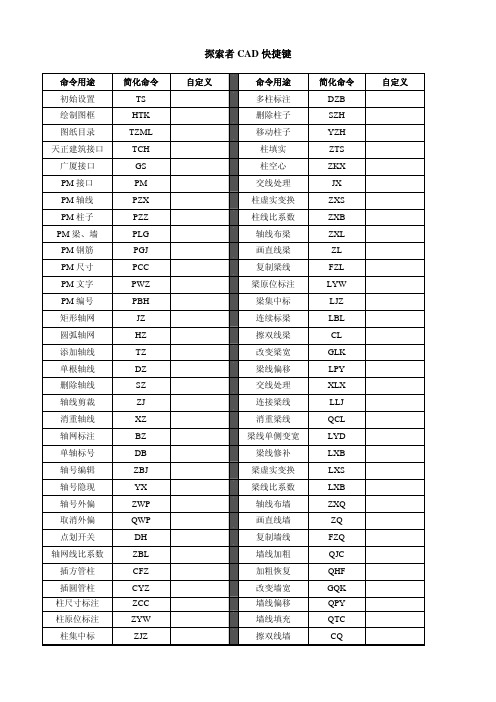
探索者CAD快捷键
图层工具插件命令:SSN 显示所有被隐藏图层;
SSH 单个隐藏所选择的图层;
SMH 多个隐藏所选择的图层;
SSR 显示当前图层的内容;
SSC 指定某图层为当前图层;
SSD 选择要显示的图层,未选择的将隐藏;
SAH 所有图层隐藏;
SST 显示所有被冻结的图层;
SSF 单个冻结所选择的图层;(当前除层除外)
SMF 多个冻结所选择的图层;(当前除层除外)
SAF 除当前图层以外的全部冻结;
SSL 单个图层锁定;
SML 多个图层锁定;
SAL 所有图层锁定;
SSU 单个图层解锁;
SMU 多个图层解锁;
SAU 所有图层解锁;
SSW 两个图层中的内容交换;
SAT 文字替换
以上的命令大家可以再自定义快捷命令,方法是:
(defun C:AAA()
(C:BBB)
(princ)
)
AAA 是要自己定义的快捷命令
BBB 是上述中的快捷命令。
- 1、下载文档前请自行甄别文档内容的完整性,平台不提供额外的编辑、内容补充、找答案等附加服务。
- 2、"仅部分预览"的文档,不可在线预览部分如存在完整性等问题,可反馈申请退款(可完整预览的文档不适用该条件!)。
- 3、如文档侵犯您的权益,请联系客服反馈,我们会尽快为您处理(人工客服工作时间:9:00-18:30)。
TSSD 简化命令
TS, *TSSDSET,初始设置HTK, *HZHTK,绘制图框TZML, *TZHML ,图纸目录
;;外部接口
TCH, *TZHJK ,天正建筑接口GS, *GSHJK,广厦接口
PM, *PMJK,PM接口
PZX, *PMZHX,PM轴线
PZZ, *PMZHZ,PM柱子
PLG, *PMLQ,PM梁、墙PGJ, *PMGJ,PM钢筋
PCC, *PMCHC,PM尺寸PWZ, *PMWZ,PM文字
PBH, *PMBH,PM编号
;;轴网
JZ, *JXZHW,矩形轴网
HZ, *YHZHW,弧形轴网
TZ, *TJZHX,添加轴线
DZ, *DGZHX,单根轴线
SZ, *SHCHZHX,删除轴线
ZJ, *ZHXJC,轴线剪裁
XZ, *XCHZHX,消重轴线
BZ, *ZHWBZH,轴网标注
DB, *DZHBH,单轴标号
ZBJ, *ZHHBJ,轴号编辑
YX, *ZHHYX,轴号隐现
ZWP, *ZHHWP,轴号外偏QWP, *QXWP,取消外偏
DH, *DHKG,点划开关
ZBL, *ZHWXBXSH,轴网线比系数
;;柱子
CFZ, *CHFZH,插方类柱
CYZ, *CHYZH,插圆类柱
ZCC, *ZHCHCBZH,柱尺寸标注ZYW, *ZHYWBZH,柱原位标注ZJZ, *ZHJZHBZH,柱集中标注DZB, *DZHBZH,多柱标注SZH, *SHCHZHZ,删除柱子YZH, *YDZH,移动柱子ZTS, *ZHTSH,柱填实
ZKX, *ZHKX,柱空心
JX, *JXCHL,交线处理
ZXS, *ZHXSHBH,柱虚实变换ZXB, *ZHXBXSH,柱线比系数
;;梁
ZXL, *ZHXBL,轴线布梁
ZL, *HZHXL,画直线梁
FZL, *FZHLX,复制梁线LYW, *LYWBZH,梁原位标注LJZ, *LJZHBZH,梁集中标注LBL, *LXBL,连续标梁
CL, *CSHXL,擦双线梁GLK, *GBLK,改变梁宽LPY, *LXPY梁线偏移
XLX, *JXCHL,交线处理
LLJ, *LJLX,连接梁线
QCL, *XCHLX,消重梁线LYD, *LXYD,梁线单侧变宽LXX, *LXXB,梁线修补
LXS, *LXSHBH,梁虚实变换LXB, *LXBXSH,梁线比系数
;;剪力墙
ZXQ, *ZHXBQ,轴线布墙ZQ, *HZHXQ,画直线墙FZQ, *FZHQX,复制墙线QJC, *QXJC,墙线加粗QHF, *JCHF,加粗恢复GQK, *GBQK,改变墙款QPY, *QXPY,墙线偏移QTC, *QXTCH,墙线填充CQ, *CSHXQ,擦双线墙QYD, *QXYD,墙线单侧变宽QBZ, *QXPMBZH,标剪力墙QKD, *QSHKD,墙上开洞SDK, *SHCHDK,删除洞口YDK, *DKYD,洞口移动FZD, *FZHDK,复制洞口DBK, *DKBK,洞口变宽DDK, *DKDCBK,洞口单侧变宽
QFK, *QDFK,墙端封口
;;板
BSZ, *BBSHZH,预制板设置BYZ, *BYZHB,布预制板FBH, *FJBH,房间编号
BKD, *LBKD,楼板开洞
;;基础
HTJ, *HZHTJ,绘制条基
ZXX, *ZHXXBJ,柱形心标记BJC, *BDLZHJ,布独立柱基础JJC, *JCHJC,基础剪裁
BCT, *CHTBZH,承台布置QXZ, *QXBZH,墙下布桩ZJB, *CZHJB,测桩径比
TJZ, *ZHSHTJ,桩数统计SHZ, *SHCHZH,删除桩
;;构件计算
LXL, *LXLJS连续梁计算
JZL, *JZLJS,井字梁计算JXB, *JXBJS,矩形板计算LJM, *LJM,梁截面
FHZ, *FHGJZH,复合箍筋柱截面QZ, *QZHJM,墙柱截面
LTP, *LTPM,楼梯平面
LTT, *LTXT,板式楼梯详图LTB, *LTB,楼梯表
BYT, *BSHYT,雨篷阳台
CTT, *ZHJCHT,桩基承台ZZJ, *ZHXZHJ,锥形柱基BKZ, *BKZHJ,杯口柱基
JTZ, *JTZHJ,阶梯柱基WLTJ, *WLTJ,无梁条基YLTJ, *YLTJ,有梁条基
WJTJ, *WJTJ,无筋条基WJZJ, *WJZHJ,无筋柱基DSJ, *DLSHJ,地梁双柱基础ZSJ, *ZHXSHJ锥形双柱基础
钢筋
SG, *REINSET,钢筋设置GJH, *GJBZ,钢筋标注ZHJ, *ZDZHJ,自动正筋RZ, *RYZHJ,任意正筋
FJ, *ZDFJ,自动负筋
RF, *RYFJ,任意负筋
DF, *DKFJ,多跨负筋
HJ, *TSHHRYJ,画任意筋DJ, *HDGJ,画点钢筋ZGJ, *HZGJ,绘组钢筋GJW, *HGJW,绘钢筋网YXG, *YXGUJ,异型箍筋GJ, *GJ箍筋
LJ, *LJ,拉筋
SJ, *SXGJ,S型钢筋
FDJ, *FJDJ,附加吊筋FQJ, *FJGJ,附加箍筋
钢筋工具
JYG, *GJJYG,钢筋加圆钩JXG, *GJJXG,钢筋加斜钩JZG, *GJJZHG,钢筋加直钩SWG, *SHWG,删弯钩BDJ, *GBGJDJ,改变钢筋等级YG, *YGDD,园钩断点
XG, *XGDD,斜钩断点PJD, *PLNEA,PLINE加端线PJDX, *PLNED,PLINE减端线PYJ, *PYGJ,偏移钢筋DPY, *DDPY,单段偏移LJJ, *LJGJ,连接钢筋
JLT, *GJLT,钢筋拉通
SZJ, *ZHJSHS,主筋试算SGJ, *GJSHS,箍筋试算CGJ, *GJCHXB,钢筋查询表
尺寸
XXB, *XXBZH,线性标注DQB, *DQBZH,对齐标注PYB, *PXBZH,平行标注BKH, *LKQH,;梁宽墙厚BLZ, *LQZHB,梁墙中标ZDB, *ZHDBZH,逐点标注BJD, *JDBZH,角度标注BHC, *HCHBZH,弧长标注BBJ, *BJBZH,半径标注
BDK, *BZHDK,标注断开BHB, *BZHHB,标注合并FCD, *CHDCHL,重叠处理KDQ, *KDQQ,宽度取齐XCQ, *XCHQQ,线长取齐GCC, *GCHCZH,改尺寸值BWZ, *CHCBWZ,尺寸变文字ZFZ, *WZFZH,文字翻转
文字
SZX, *TEXTSET,字型设置DSR, *DHSHR,多行输入DBJ, *DHBJ,多行编辑
XFZ, *XFZH,写附注
FY, *ZHYWDZH,中英对译SWZ, *WZSHR,文字输入
BJ, *TYBJ,通用编辑
ZPX, *WZPX,文字平行
CK, *CK,词库
TWZ, *CHZHTH,查找/替换文字TGJ, *THGJZHJ,替换钢级直径CCD, *CHZCHD,查字重叠SCD, *SHCHJCHK,删除检查框
文字工具
HTH, *FHTH,符号替换
ZCZ, *LJCHZ,连接成组LWZ, *LJWZ,连接文字
WZ2, *QPWZ,曲排文字
WZ1, *SHPWZ,竖排文字CWZ, *CHFZCH,拆分字串DWZ, *WZDD,文字打断SFZ, *WZSF,文字缩放XWZ, *WZQX,文字倾斜WZZ, *WZXZH,文字旋转GSB, *GGSHB,更改上标GXB, *GGXB,更改下标SHF, *SHBHF,上标恢复XHF, *XBHF,下标恢复
TYZ, *TYZG,统一字高
表格
ZHB, *ZHZBG,制作表格DEX, *READEXCEL,读取EXCEL BJB, *BJBG,编辑表格GN, *GNWZ,格内文字XXH, *XXH,写序号JQZ, *WZJQZH,文字前缀JHZ, *WZJHZH,文字后缀HZB, *SHCHZHB,生成柱表
钢结构详图
HXG, *XGHZH,型钢绘制HLS, *LSHHZH,螺栓绘制BHF, *HFHZH,焊缝绘制
实体工具
BBL, *BBL,变比例
GX, *GBXK,改变线宽LXD, *LJXD,连接线段JD, *JXDH,矩形叠合XCX, *XCHCHX,消除重线XST, *XCHSHT,消重实体DJD, *JDDD,交点打断CJD, *JDJC,交点裁剪CTX, *TXJC,图形裁剪BXS, *XSHBH,虚实变换XBL, *XBXSH,线比系数
其它工具
PGP, *TPDG,PGP设置KJ, *TSCT,快捷条开关SXT, *SYSET,系统控制STC, *LAYERSET,图层设置CX, *XCXSH,选层显示CG, *XCGB,选层关闭TDS, *QTDS,全图单色GTC, *TCHGS,填充改色ZKG, *ZKG,组开关TYH, *TXYH,图形优化TK, *TKGL,图库管理
;;常用符号
LDM, *LDMH,梁断面号BH, *BHBJ,&6编号编辑PF, *PFBZH,&C平法标注TPF, *PFTD,&D平法拖动YC, *YCHBZH,&E引出标注。
